在网站开发和维护过程中,经常需要将上传文件至服务器。无论是上传什么类型的文件,都需要采取正确的方法确保上传的文件安全可靠。本教程将详细介绍如何将文件上传至网站服务器,涵盖了常用的几种方法。
也许是 WordPress 做得太方便了,有些小伙伴大概已经忘记如何上传文件至网站服务器了,例如以下这位朋友向本站客服求助:
WordPress 网站的日常使用和维护确实很少需要额外上传文件,但有些场景偶尔还是会用到,例如:上传主题与插件的汉化包等。
方法一:使用 FTP 客户端
- 首先要确认服务器已安装并配置了 FTP 服务端,例如 Pure-FTPd 等。如果服务器未配置 FTP 服务,则不能使用 FTP 方式上传文件。
- 下载安装 FTP 客户端: 在电脑上安装一个 FTP 客户端,例如 FileZilla 。
- 获取 FTP 连接信息: 根据服务器端的配置获取 FTP 连接信息,包括主机名、用户名、密码和端口号。
- 连接到服务器: 使用 FTP 客户端,输入提供的 FTP 连接信息,连接到服务器。
- 上传文件: 浏览本地文件系统,选择要上传的文件,然后将其拖放到服务器上的相应目录中。
方法二:通过控制面板(推荐)
- 如果是独立服务器、云服务器或是VPS之类的,推荐安装一款主机管理面板,例如宝塔、AMH 或 WDCP 等,这些管理面板都提供了可视化的文件管理器,上传/下载/删除/打包/解压等操作都非常方便。
- 如果是虚拟主机或托管主机,一般而言服务商都会提供主机的可视化管理面板,最少会提供 FTP 信息。
方法三:使用 SSH
- 连接到服务器: 使用 SSH 客户端连接到服务器,输入主机名、用户名和密码。
- 导航至目标目录: 使用命令行导航至网站根目录或目标目录。
- 上传文件: 使用 SCP 或 SFTP 命令将本地文件上传至服务器。
scp /path/to/local/file username@hostname:/path/to/destination- 或者使用图形化的SCP客户端,例如:WinSCP 等。
方法四:通过网页表单
- 创建上传表单: 在网站上创建一个表单网页,包含文件上传的 input 元素。
<!DOCTYPE html>
<html lang="en">
<head>
<meta charset="UTF-8">
<meta name="viewport" content="width=device-width, initial-scale=1.0">
<title>文件上传表单 - 站长帮</title>
</head>
<body>
<h2>上传文件</h2>
<form action="upload.php" method="post" enctype="multipart/form-data">
<label for="fileToUpload">选择要上传的文件:</label>
<input type="file" name="fileToUpload" id="fileToUpload"><br><br>
<input type="submit" value="上传文件" name="submit">
</form>
</body>
</html>- 处理上传文件: 创建一个服务器端脚本( PHP),用于处理表单提交并将文件保存至服务器,文件名upload.php,且需要与上方 HTML 页面文件在同一路径下。
<?php
$target_dir = "uploads/";
$target_file = $target_dir . basename($_FILES["fileToUpload"]["name"]);
move_uploaded_file($_FILES["fileToUpload"]["tmp_name"], $target_file);
echo "文件已成功上传。";
?>以上就是将文件上传至网站服务器的几种常用方法。根据个人需求和服务器环境的不同,选择适合自己的方法进行文件上传。
© 版权声明
免责声明:本站分享的WordPress主题/插件均遵循 GPLv2 许可协议(开源软件)。相关介绍资料仅供参考,实际版本可能因版本迭代或开发者调整而产生变化。涉及第三方原创图像、设计模板、远程服务等内容的使用,需获得作者授权。
THE END
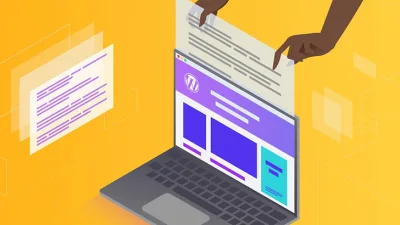



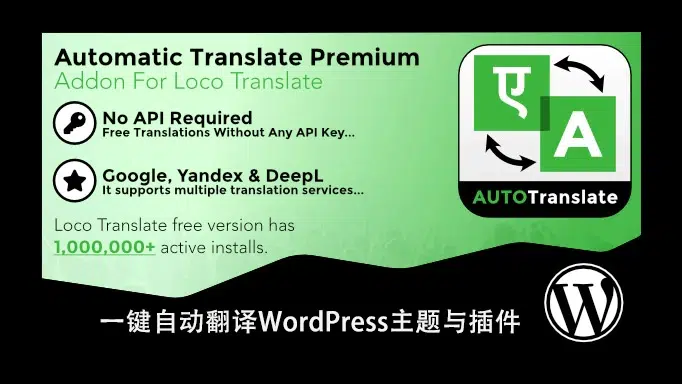
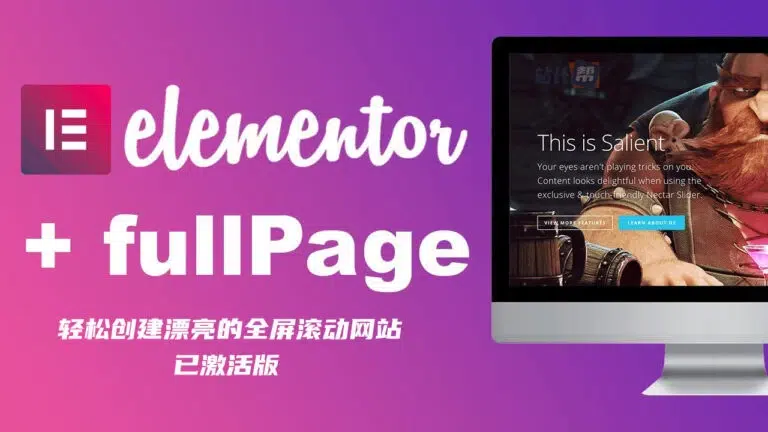
![Thrive Theme v10.7.2 [+ Shapeshift] 汉化版 – WordPress 多功能主题-WP技术帮](https://www.wpjsbang.com/wp-content/uploads/2025/08/thrive-theme-1-768x388-1.webp)
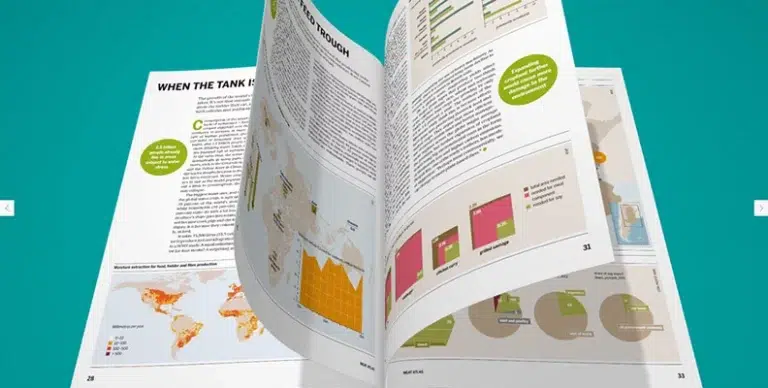

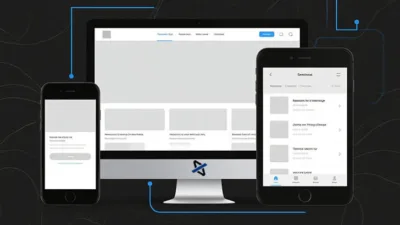
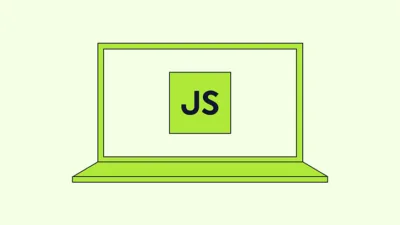


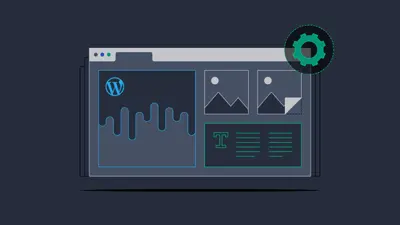
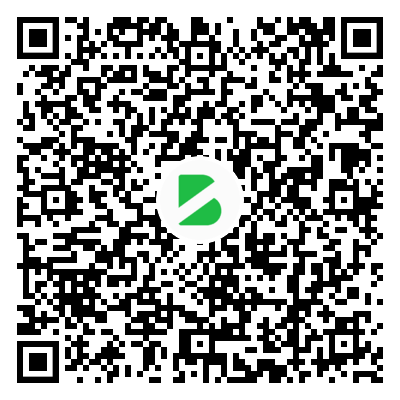
暂无评论内容